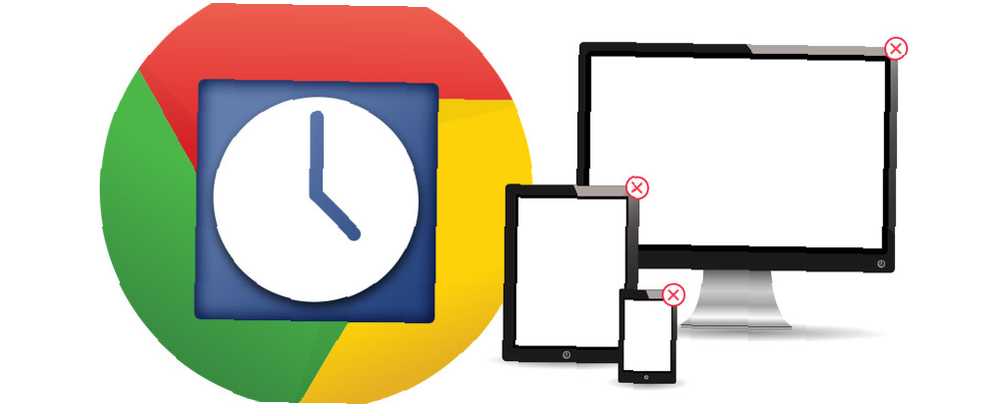
Gabriel Brooks
0
821
31
Problem više uređaja koji su navedeni u povijesti vašeg preglednika Chrome problem je koji se često raspravlja na forumima i u tehnološkim chat sobama. Ne iznenađuje da je to problem - Google je postupak brisanja starih uređaja frustrirajuće neproziran u svojim internetskim dokumentima pomoći. Svakako je čudno da nije jasno kako ukloniti zastarjele uređaje; s stopom da korisnici kupuju nove tablete, pametne telefone i prijenosna računala lako je imati na popisu nekoliko uređaja ako ste dugogodišnji korisnik Chromea.
Opasnost sigurnosti zadržavanja više uređaja
Sa sigurnosnog stajališta također nije sjajno. Vaša povijest pregledavanja s tih uređaja zauvijek će biti vezana za vaš račun. To znači čak i ako prestanete koristiti svoj uređaj i on na kraju nestane s zaslona povijesti pregledavanja - kako to neki korisnici navode - digitalni otisak uređaja i dalje će biti povezan s vašim računom. Stoga je s organizacijskog i sigurnosnog aspekta najbolje ukloniti stari uređaj čim ga trajno prestanete upotrebljavati. Imajte na umu da postoje i načini da ručno i automatski upravljate poviješću pregledavanja Kako ručno i automatsko očistiti povijest preglednika Kako ručno i automatski očistiti povijest preglednika Web stranice koje posjetite ostavljaju zapise na vašem računalu. Pokazujemo vam kako izbrisati svoju povijest pregledavanja u Firefoxu, Chromeu, Edgeu i Internet Exploreru. na osnovi mjesta.
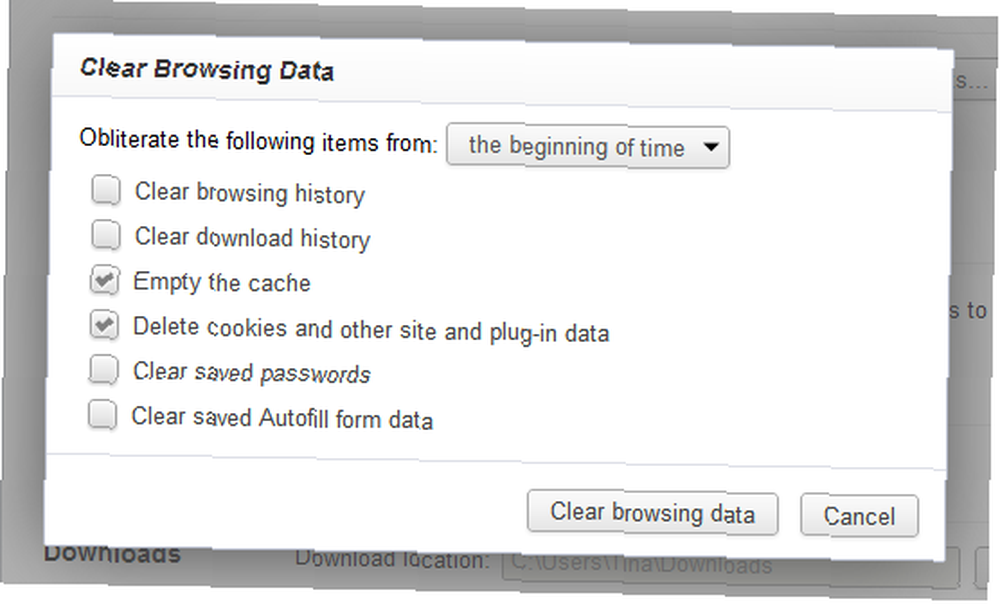
Pregledavanje svojih uređaja i povijesti
Ako niste sigurni kako pronaći svoju povijest i uređaje na koje upućujemo, a zatim otvorite Chrome na računalu, kliknite tri retka u gornjem desnom kutu i kliknite "Povijest". Prikazat će vam se stranica koja prikazuje vašu cjelokupnu povijest pregledavanja, zajedno s bilo kojim uređajima koji su povezani s vašim računom, navedenim uz vrh zaslona..
Trebat će vam Chrome na mobilnom uređaju
Začudo, ako Chrome upotrebljavate samo na prijenosnom računalu ili radnoj površini, ne možete ukloniti stare unose. To se pretpostavlja da je Google smišljen u pokušaju prisiljavanja ljudi na njihov preglednik prilikom upotrebe mobilnih operativnih sustava - ali to znači i ako ste ikada ikada koristili Chrome na tradicionalnim računalima i koristili Safari, Delphin Browser ili Samsung zadani preglednik kada u pokretu ćete morati preuzeti Chrome za svoj uređaj samo da biste sklopili preglednik radne površine. To može biti neugodno.
Jao, ovaj članak nije raspravljati o pravima i zločinima Googleove politike i dizajna, već vam reći kako postići ono što želite.
Problem možete vidjeti na snimci zaslona u nastavku. Iako su u ovom slučaju i prijenosna i telefon trenutačni uređaji koji se koriste, da ste tek kupili novi telefon ili novo računalo vidjeli biste i stare uređaje koji su tamo navedeni, bez načina da ih izbrišete ili uklonite. U stvari, jedina opcija koja je na raspolaganju stolnom korisniku je kolaps popisa, ali uređaj i dalje ostaje vidljiv.
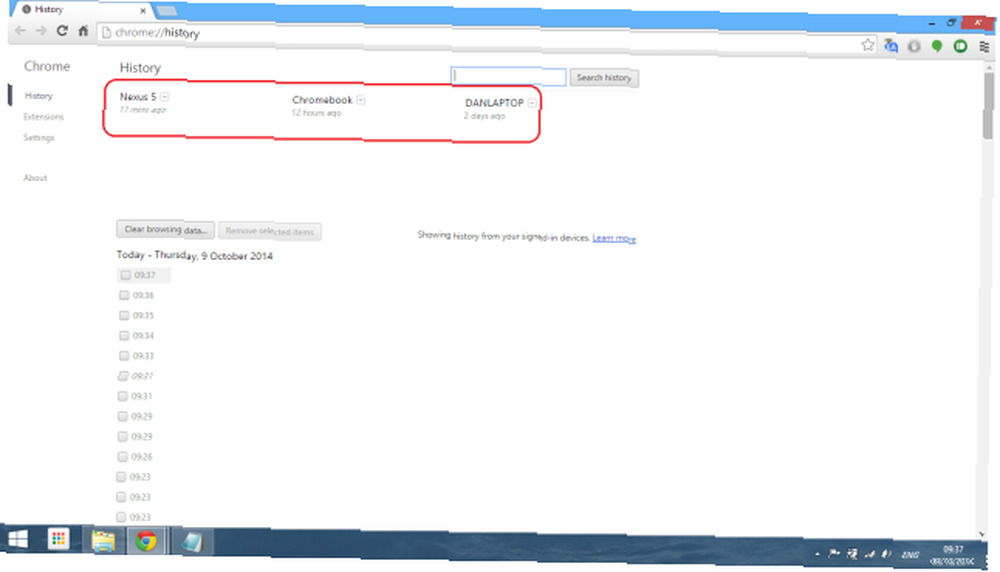
Rješenje je preuzimanje mobilne verzije preglednika Google Chrome Chrome - fantastična zamjena za mobilni safari [iOS] Google Chrome - fantastična zamjena za mobilni safari [iOS] Koristite li Chrome na računalu za pregledavanje interneta? Puno ljudi radi, jer je jedan od najpopularnijih web preglednika vani. Pokreće se brzo i nudi… na vaš telefon ili tablet iz Appleovog App Store-a, Googleove Play Store-a ili nekog drugog trećeg ekvivalenta. Preuzimanje je besplatno - ako se od vas traži da platite, zaustavite se i otiđite u drugu trgovinu. Nakon što ga preuzmete aplikacija će se automatski instalirati.
Povežite Chrome na svom mobilnom uređaju s Googleom
Nakon što ste uspješno postavili mobilnu verziju Chromea instaliranu na svom mobilnom uređaju, sljedeći je korak prijava na vaš Google račun putem postavki preglednika. Ovo ne samo da će sinkronizirati sve vaše oznake, povijest i lozinke, već će vam omogućiti i da vidite sve ostale uređaje koji su pričvršćeni na vaš račun. Kada prvi put otvorite Chrome na svom mobilnom uređaju, vidjet će se upit za prijavu. Ako ne primite ovu poruku, idite na postavke -> prijava i po upitu unesite podatke svog Google računa..
Pregledavanje svojih uređaja
Da biste vidjeli koji su uređaji pričvršćeni, morat ćete se pomicati do povijesti preglednika. Postoje dva načina za to. Ili otvorite novu karticu, a zatim pritisnite simbol sata u donjem desnom kutu ili pritisnite tri okomite točke u gornjem desnom kutu, a zatim odaberite "Povijest" iz skočnog izbornika. Da biste došli do zaslona koji nam je potreban, trebat ćete slijediti prvu metodu.
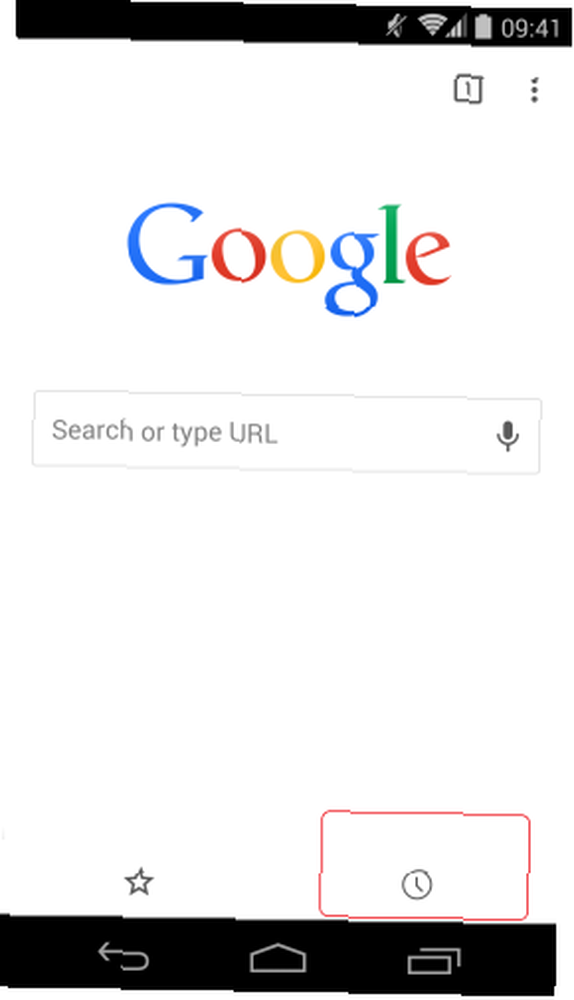
Jednom tamo, vidjet ćete iste podatke koje ste vidjeli na verziji za radne površine, ali predstavljene u mobilnom formatu. Na snimci zaslona ispod vidljiv je „DANLAPTOP“ gornji unos, a ako se pomaknem prema dolje vidjet ću i „Nexus 5“ i „Chromebook“ - zajedno s njihovom cjelokupnom povijesti pregledavanja iz posljednjih nekoliko dana.
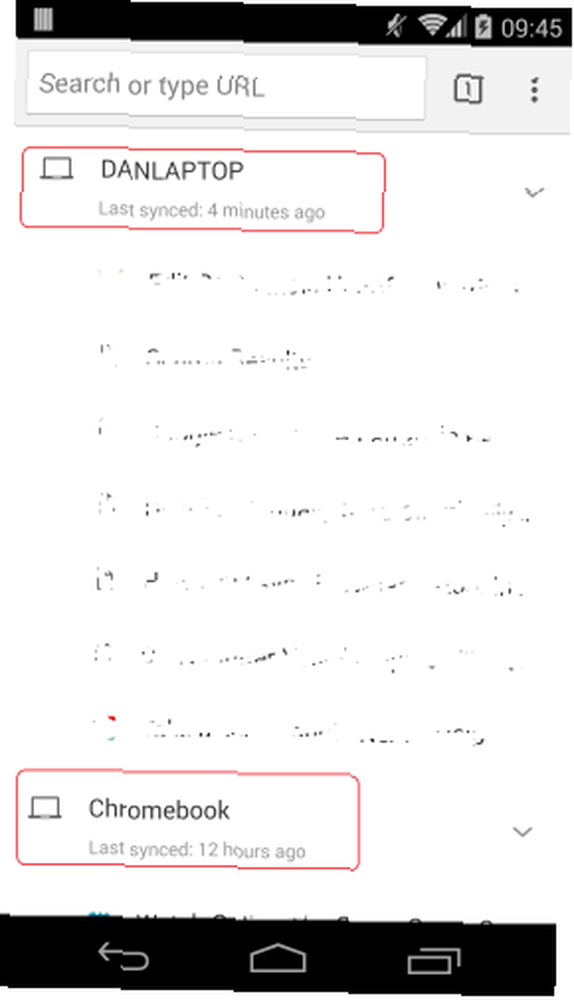
Imajte na umu da ako vam se ne sviđa zadani način prikazivanja povijesti za Chrome, možete isprobati cottonTracks - softver koji automatski povezuje vašu povijest pregledavanja Automatski objedinite svoju povijest pregledavanja pamučnim zapisima za Chrome Automatski povežite svoju povijest pregledavanja s pamučnim zapisima Za Chrome Jeste li vam dosadno kopati da biste pronašli onaj članak koji ste vidjeli prošli tjedan i koji ste odjednom željeli poslati nekome? Ili ste istraživali određenu temu samo da biste ... .
Da biste izbrisali uređaj s popisa, jednostavno pritisnite i držite prst na unosu koji želite ukloniti. Nakon nekoliko sekundi vidjet ćete novu opciju na zaslonu s tekstom "Ukloni sa popisa". Pritisnite ovu opciju i vaš će uređaj nestati.
Kakva je tvoja povijest sada?
Je li vam to pomoglo da popravite sigurnosnu rupu u popisima svojih uređaja? Imate li još kakvih sjajnih savjeta o postavkama povijesti u Chromeu? Treba li Google ovu opciju učiniti dostupnom na radnoj površini?











